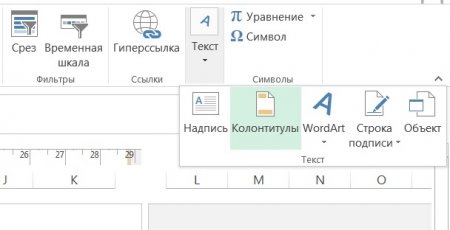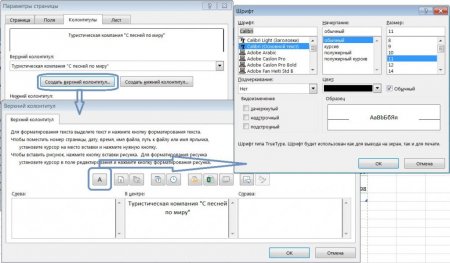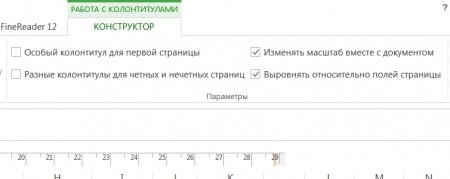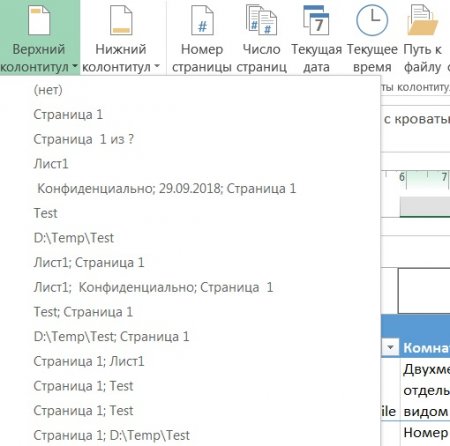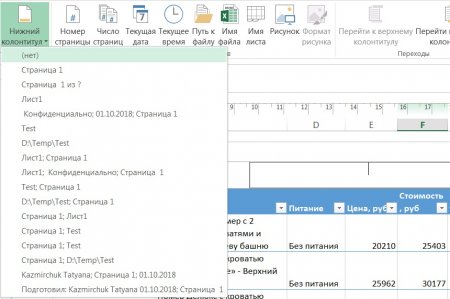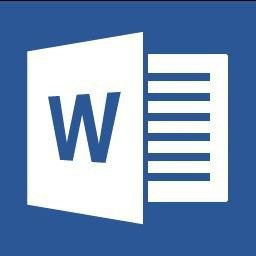Колонтитули в Excel: вставка, зміна, видалення
В Excel, призначених для виводу на друк, часто зустрічаються елементи, що знаходяться у верхній або нижній частині сторінки. На них розташовані логотипи і реквізити компанії, дата і час формування документа, номери сторінок і т. д. Ці елементи називаються колонтитулами в Excel. Давайте навчимося з ними працювати.
Лист відразу відобразиться у режимі розмітки, і ми побачимо виділені поля під текст вгорі і внизу сторінки. Тут можна вставити потрібну інформацію. Як верхні, так і нижні колонтитули розділені на три частини, кожну з яких додається окремий текст або об'єкт. Таким чином, зліва зверху можна додати, наприклад, логотип компанії, в центрі – найменування, а праворуч – реквізити. Аналогічно і в нижній частині сторінки. Слід зазначити, що значок амперсанда (&) є службовим символом. Тому, якщо в тексті, який необхідно додати, присутній цей символ, введіть 2 знака поспіль. Тобто в тексті «Роги & копита» напишіть «Роги && копита».
Після завершення введення та редагування колонтитулів в Excel клікніть в будь-якій комірці для виходу з режиму редагування. Якщо внесені зміни зберігати не потрібно, натисніть клавішу Esc.
Після роботи з заголовками для переходу на редагування іншої інформації на аркуші можна клацнути в будь-якому місці сторінки. При цьому ви будете бачити і заголовки з «підвалами». Якщо ж необхідно перейти в звичайний перегляд листів, досить включити звичайний режим на вкладці «Вид» на панелі інструментів «Режими перегляду книги».
Розмітка сторінки
При роботі з файлом колонтитули можна побачити тільки тоді, коли лист відображається в режимі «Розмітка сторінки». Вибрати цей режим можна на вкладці «Вид» у блоці «Режими перегляду книги». Додамо текст - заголовок сторінки. Наприклад, вкажемо назву туристичної компанії для таблиці звіту по замовленнях готелю за період. Для цього виберемо пункт меню «Колонтитули» в Excel у списку команд «Текст» на вкладці «Вставка».Лист відразу відобразиться у режимі розмітки, і ми побачимо виділені поля під текст вгорі і внизу сторінки. Тут можна вставити потрібну інформацію. Як верхні, так і нижні колонтитули розділені на три частини, кожну з яких додається окремий текст або об'єкт. Таким чином, зліва зверху можна додати, наприклад, логотип компанії, в центрі – найменування, а праворуч – реквізити. Аналогічно і в нижній частині сторінки. Слід зазначити, що значок амперсанда (&) є службовим символом. Тому, якщо в тексті, який необхідно додати, присутній цей символ, введіть 2 знака поспіль. Тобто в тексті «Роги & копита» напишіть «Роги && копита».
Після завершення введення та редагування колонтитулів в Excel клікніть в будь-якій комірці для виходу з режиму редагування. Якщо внесені зміни зберігати не потрібно, натисніть клавішу Esc.
Параметри сторінки
З вкладки Розмітка сторінки можна викликати вікно параметрів. Для цього потрібно клацнути по кнопці відкриття форми в правому нижньому куті панелі інструментів вкладки: «Параметри сторінки», «Вписати» або «Параметри аркуша». Вікно, що відкрилося, містить 4 вкладки, з яких нас цікавлять «Колонтитули». Ця форма дозволяє максимально настроювати заголовки і «підвали» сторінки, включити або виключити їх. Для початку роботи натисніть кнопку «Створити нижній (або нижній) колонтитул». Тут можна не тільки внести необхідний текст та форматувати його. Це ж вікно дозволяє зробити налаштування: встановити особливі заголовки для парних і непарних, першої і наступних сторінок, масштабування і вирівнювання полів, а також видалити колонтитули в Excel. Ті ж налаштування доступні на панелі роботи з колонтитулами у вкладці «Конструктор». Доступна тільки в режимі редагування колонтитула.Вбудовані елементи
MS Excel пропонує вже встановлені і готові для використання вбудовані елементи і навіть цілі колонтитули. Вони доступні для вибору в меню відповідно верхнього заголовка і нижнього «підвалу» в меню роботи з колонтитулами. Зі списку вибирається найбільш відповідний текст, що містить номер сторінки, дату, найменування або шлях до файлу. Якщо жоден з варіантів не підходить, можна довільно комбінувати потрібні елементи з допомогою кнопок на панелі «Елементи колонтитулів» в Excel (вкладка «Конструктор»), додавши не тільки порядковий номер, але і кількість сторінок, дату і час формування файла, ім'я та шлях до файлу, найменування листа або малюнок.Після роботи з заголовками для переходу на редагування іншої інформації на аркуші можна клацнути в будь-якому місці сторінки. При цьому ви будете бачити і заголовки з «підвалами». Якщо ж необхідно перейти в звичайний перегляд листів, досить включити звичайний режим на вкладці «Вид» на панелі інструментів «Режими перегляду книги».
Видалення колонтитулів
Іноді виникає необхідність прибрати колонтитул в Excel. Наприклад, якщо файл прийшов ззовні, а для роботи і подальшого використання інформація, що міститься в заголовках, не представляє цінності і навіть небажана. Для того щоб видалити колонтитули, перейдіть в режим розмітки сторінки за допомогою відповідної кнопки на вкладці «Вид». Excel відображає приховану в звичайному режимі інформацію. Другий спосіб відобразити колонтитули – скористатися однойменною інструментом на панелі «Текст» вкладку «Розмітка сторінки». Для видалення одного або кількох блоків виділіть необхідний і натисніть клавішу Delete або Backspace на клавіатурі. Якщо потрібно прибрати повністю верхній, нижній або обидва колонтитула, це можна зробити в режимі конструктора, вибравши на панелі інструментів «Колонтитулы» у меню відповідно верхнього або нижнього колонтитула пункт «ні». Тепер ви знаєте, як вставити колонтитули в Excel, зробити настройки і видалити їх при необхідності.Цікаво по темі
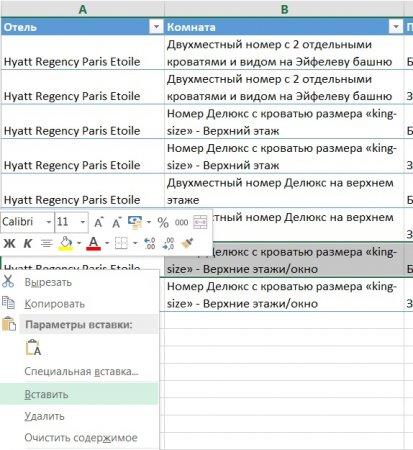
Як додати рядки в таблиці Excel - порядок дій
При побудові таблиці Excel не завжди можна заздалегідь передбачити, які рядки і стовпці в ній потрібні.

Як пронумерувати сторінки у "Ворді" з другої: 3 способи з покроковим описом
Іноді при оформленні документів слід нумерація сторінок у "Ворді" з другої сторінки або третьої, а не першою. Найчастіше з цією проблемою стикаються
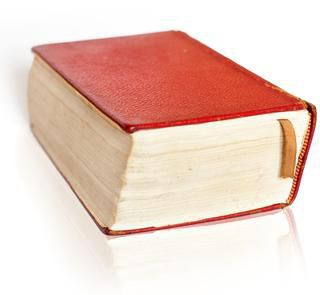
Як зробити різні колонтитули на різних сторінках - покрокова інструкція. Різні колонтитули в одному документі Word
«Ворд» - це повноцінна офісна програма, яку можна використовувати не тільки для роботи з невеликими документами, але і для створення складних книг,
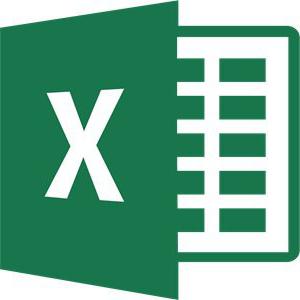
Як пронумерувати сторінки "Ексель": чотири способи
У статті буде розказано, як пронумерувати сторінки "Ексель". Справа в тому, що за замовчуванням їх нумерація відсутня, але найчастіше, особливо якщо
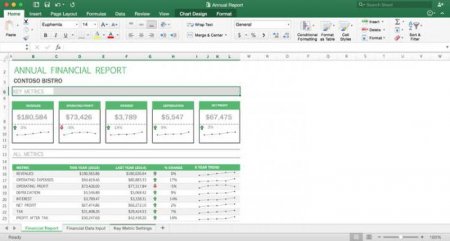
Як здійснюється нумерація сторінок у «Ексель»
В даному матеріалі ми розглянемо, як зробити нумерацію сторінок в «Ексель». У документах такого типу відповідні дані можна вказати на колонтитулах